
Как перенести данные с Redmi на Motorola с помощью 5 лучших вариантов

При переходе на новый телефон перенос данных со старого устройства крайне важен. Многие пользователи предпочитают переходить с Redmi на Motorola, независимо от того, меняете ли вы бренд или просто обновляете устройство ради лучшей производительности или дизайна.
Однако перенос данных между устройствами разных брендов иногда может быть сложным. Поэтому так важно найти эффективный и простой способ. В этой статье мы рассмотрим 5 способов переноса данных с Redmi на Motorola, которые помогут вам без проблем завершить процесс.
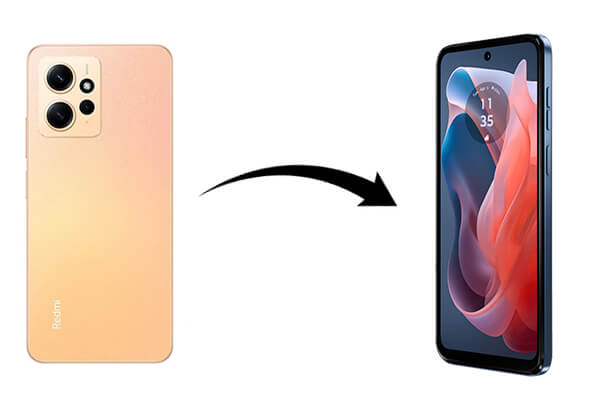
В следующих разделах мы представим пять эффективных решений для переноса данных с Redmi на Motorola. Чтобы облегчить сравнение преимуществ и недостатков, поддерживаемых типов данных и простоты использования каждого метода, давайте сначала рассмотрим таблицу ниже.
| Метод | Поддерживаемые типы данных | Простота эксплуатации | Индекс рекомендаций (1-5) |
| Coolmuster Mobile Transfer | контакты, SMS, журналы вызовов, музыка, видео, фотографии, электронные книги, приложения | Легкий | 5 |
| Motorola Миграция | Контакты SIM-карты, сообщения, фотографии, видео, музыка, журналы вызовов | Умеренный | 3 |
| Bluetooth | фотографии, музыка, небольшой файл | Легкий | 2 |
| Аккаунт Google | контакты, календарь, фотографии | Умеренный | 4 |
| Отправить куда угодно | фото, видео, контакты, файлы | Умеренный | 3 |
Coolmuster Mobile Transfer — это эффективный и безопасный инструмент для передачи данных с телефона, поддерживающий различные типы данных с Redmi на Motorola. Инструмент прост в использовании, а перенос данных выполняется всего за несколько шагов.
Основные функции Coolmuster Mobile Transfer
Как перенести данные с Redmi на Motorola с помощью программного обеспечения для переноса данных с телефона ?
01 Загрузите и установите Coolmuster Mobile Transfer на свой компьютер ( Windows или Mac ).
02 Подключите оба телефона Redmi и Motorola к компьютеру с помощью USB-кабеля или Wi-Fi. Следуйте инструкциям на экране, чтобы установить соединение между телефоном и компьютером.
Примечание: После успешного подключения убедитесь, что Redmi выбран в качестве источника. Если нет, нажмите «Перевернуть», чтобы переключить устройство.

03 Выберите типы данных, которые вы хотите перенести, и нажмите «Начать копирование», чтобы перенести данные Redmi в Motorola.

Следуйте видеоинструкции, чтобы легко перенести данные в Motorola (около 2 минут):
Motorola Migrate — это официальный инструмент миграции от Motorola, который можно использовать для переноса контактов, сообщений, журналов вызовов и медиафайлов. Несмотря на то, что приложение больше не обновляется, его по-прежнему можно использовать на старых устройствах Motorola. Вот как это сделать:
Шаг 1. Загрузите приложение Motorola Migrate на свой телефон Redmi и откройте его.
Шаг 2. Запустите Motorola Migrate на телефоне Motorola. Следуйте инструкциям на экране.
Шаг 3. Когда вам будет предложено отсканировать QR-код, поднесите старый телефон к новому, совместив QR-код с синим квадратом, пока не увидите надпись «Подключение телефонов».

Шаг 4. Во время переноса данных держите телефоны на расстоянии не более 5 метров друг от друга. Если вам нужно следить за ходом процесса, не используя приложение Motorola Migrate, проведите пальцем вниз по строке состояния и найдите уведомление Motorola Migrate.
Шаг 5. После завершения переноса просмотрите отчет о миграции на новом телефоне, а затем нажмите кнопку выхода на обоих телефонах.
Итак, вас это заинтересовало? Если вы думаете, как использовать Motorola Migrate и его альтернативы, перейдите по ссылке ниже.
Как использовать Motorola Migrate и 5 лучших альтернатив Motorola MigrateПередача по Bluetooth — это простой способ передачи небольших файлов, таких как фотографии и музыка. Хотя этот способ медленнее, он не требует подключения к интернету или сторонних приложений.
Как перенести данные с Redmi на Motorola через Bluetooth?
Шаг 1. Включите Bluetooth на телефонах Redmi и Motorola.

Шаг 2. Соедините два устройства, чтобы установить соединение.
Шаг 3. На телефоне Redmi выберите файлы, которые вы хотите передать, и отправьте их по Bluetooth на целевое устройство.
Шаг 4. Примите требования на вашем телефоне Motorola.
Используя учётную запись Google, вы можете синхронизировать данные, такие как контакты, календари и фотографии, с Redmi на Motorola. Это бесплатный облачный сервис, подходящий для пользователей, использующих сервисы Google. Ниже приведены инструкции:
Шаг 1. Войдите в свою учетную запись Google на телефоне Redmi и убедитесь, что контакты, календари и фотографии синхронизированы.
Шаг 2. Войдите в систему, используя ту же учетную запись Google на вашем телефоне Motorola, и синхронизируйте данные.

Send Anywhere — это приложение для обмена файлами , поддерживающее передачу данных, таких как фотографии, видео и файлы, между устройствами. Оно не требует USB-кабеля и быстро передает данные. Вот шаги:
Шаг 1. Загрузите и установите приложение Send Anywhere на телефоны Redmi и Motorola.
Шаг 2. Откройте приложение на телефоне Redmi, нажмите кнопку «Отправить», выберите файлы, которые хотите отправить, и сгенерируйте шестизначный код передачи.

Шаг 3. Введите код передачи на телефоне Motorola, чтобы получить файлы.
Если вам нужно перенести контакты, фотографии или другие важные файлы, методы, описанные в этом руководстве, помогут вам легко перенести данные с Redmi на Motorola. Если вы ищете комплексное и быстрое решение с поддержкой различных типов данных, настоятельно рекомендуем Coolmuster Mobile Transfer . Независимо от объёма данных, Coolmuster обеспечит эффективный и простой процесс переноса.
Статьи по теме:
Как перенести данные с Motorola на Motorola [6 практических методов]
Как перенести текстовые сообщения с Motorola на Motorola [5 простых способов]
Как перенести данные с Motorola на ПК? 5 действенных способов
Как перенести фотографии с телефона Motorola на компьютер | Обновлено





